Nápověda
předešlá kapitolana rozcestníknásledující kapitola
Okno portálu
Přihlášený uživatel
V modrém pruhu zcela nahoře je uveden název datové schránky – pro právnickou osobu je to název společnosti, pro fyzickou osobu je to jméno tzv. oprávněné osoby – tedy osoby, které byla datová schránka primárně zřízena, pro PFO je to obvykle jméno osoby plus „podnikající fyzická osoba“ apod. Jméno schránky nemůžete změnit, ale pokud se změní např. název společnosti, pak se změna přenese automaticky i do ISDS.

Vpravo je uveden Přihlášený uživatel – tedy fyzická osoba ke schránce aktuálně přihlášená.
Obě jména mohou být u schránky pro fyzickou osobu totožná. To nastává v případě, že je ke schránce přihlášena oprávněná osoba, pro kterou byla schránka zřízena. U schránek pro právnické osoby (PO) je oprávněnou osobou (uživatelem) statutární zástupce PO.
Může být také přihlášen uživatel, jemuž oprávněná osoba poskytla přístupové údaje ke schránce (se specifickým nastavením přístupových práv). Důvodem může být například požadavek, aby po dobu nepřítomnosti oprávněné osoby mohl někdo jiný reagovat na dodané datové zprávy, vznikne-li akutní potřeba.
Záložky k volbě tematických okruhů práce
Pokud chcete napsat a odeslat novou datovou zprávu, klepněte na tlačítko Napsat zprávu v levé horní části okna portálu. Tlačítko je k dispozici stále, nezávisle na tom, jakou záložku pro práci se schránkou jste zvolili.
Čtveřice záložek na hlavní obslužné liště portálu umožňuje volit základní okruhy činností portálu.

- Pod záložkou DATOVÁ SCHRÁNKA najdete příkazy pro otvírání oken přijatých a odeslaných zpráv. Dále pak můžete otevřít okno Historie a do něj si načíst informace z obálek již smazaných přijatých či odeslaných datových zpráv odpovídajících zadanému kritériu (rozpětí kalendářních dat, ID zprávy nebo ID odesílatele).ÚLOŽIŠTĚ SOUBORŮ otevírá seznam příloh zpráv, uložených dočasně v ISDS pro opakované použití.
- Položka DATOVÝ TREZOR otevře okno pro práci s datovými zprávami, uloženými nad rámec 90 dní standardního uložení.
- Pod záložkou OTEVŘÍT .ZFO můžete otevřít a načíst obsah datové zprávy (či doručenky), kterou jste dříve Vy nebo kdokoliv jiný uložili do souboru ve formátu ZFO. Kontroluje se neporušenost zpráv a také to, zda zprávy splňují podmínky dlouhodobé průkaznosti.
- Některým uživatelům (podle způsobu přihlášení a uložených informací) se nabízí ještě položka ZŘÍZENÍ IDENTITY – po kliknutí se přenesete do konkrétní stránky Nastavení.
- Záložka NASTAVENÍ nabízí veškeré prostředky k uživatelskému nastavení prostředí portálu, správu dalších uživatelů schránky, mailových a SMS upozornění na došlé zprávy, nastavení a konfigurace různých přihlašovacích metod aj.
Oprávnění přihlášeného uživatele
Pokud chcete vidět všechna oprávnění, která máte jako aktuálně přihlášený uživatel vzhledem ke schránce a zprávám, klepněte na záložku Nastavení. V okně otevřeném klepnutím na odkaz Informace o schránce a spuštěním příkazu Uživatel a schránka pak dole v sekci Oprávnění vidíte aktuální nastavení práv.
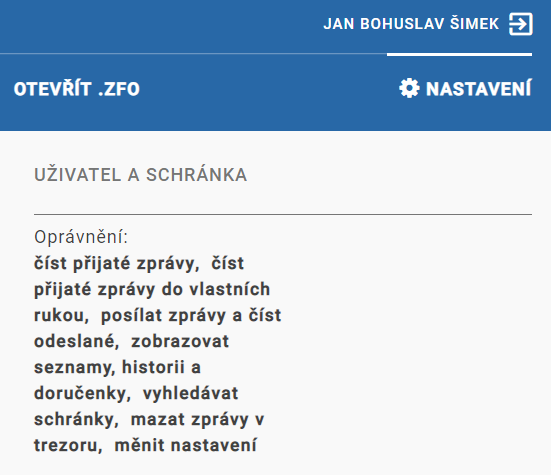
Pokud nemáte dostatek oprávnění pro práci s některou funkcionalitou portálu, třeba k přístupu k datovému trezoru, k seznamu zpráv nebo historii, vypíše se informace jako například: Nemáte oprávnění vidět údaje o zprávách.
Doplňkové služby
Pod záložkou Nastavení klepněte na odkaz Informace o schránce a dále pak spusťte příkaz Kredit a doplňkové služby. V takto otevřeném okně je zobrazen přehled rozšířených služeb a jejich stav.

Jedná se o možnost přijímat či odesílat Poštovní datové zprávy (mezi schránkami jinými než typu OVM), používat dlouhodobé úložiště zpráv (Datový trezor) či obsluhovat správu kreditu u schránky. Více informací či možnost spravovat službu získáte po kliknutí na jednotlivé odkazy.
Nabídka služeb se liší podle typu schránky – schránkám OVM se nenabízí nastavení pro odesílání Poštovních datových zpráv, neboť z nich se Poštovní datové zprávy neodesílají.
U Datového trezoru se rozlišuje víc stavů: kromě stavu aktivní (zelené zatržítko) a neaktivní (červený křížek) se též rozlišuje volné místo v trezoru. Je-li datový trezor zcela zaplněn , pak je zde šedý obdélníček. Bublinová nápověda nad obrázkem aktuální stav popisuje přesněji slovně.
